MS-IME辞書への単語一括登録方法 by Arie
AtokHelperとSC-01B Customizer のおかげでキーボード操作が快適になり変な動作も出なくなったSC-01B。
私的にはこの二つのツールのおかげでやっと下地が出来たという感じで、ここからが本当のカスタマイズだと考えます。
で、文字入力環境を自分仕様にカスタマイズしましょう〜というお話をば(笑)
これは掘り起こしネタなのですが、初代W-ZERO3で使った事のある方法がSC-01Bでも使えたので紹介します。
まずは標準のMS-IMEへの単語登録方法。
スタート → 設定 → 個人 → 入力 と進み、入力方法/ローマ字・かな → オプション を選択
「Microsoft IME 辞書ツール」画面が開くので、そこで登録や編集を行えます。
が、ひと単語づつしか出来ません。

↓↓↓

そこで以下のツールをインストールします。(公開2002年ですよw)
★PocketPC辞書ユーティリティ DicUtility
PocketPC辞書ユーティリティDicUtilityはIMEの辞書への単語登録だけではなく、変更、削除、テキスト一括登録、テキスト書き出し等の機能を備えた辞書のメンテナンスソフトです。・カット&ペーストを利用した単語の辞書への登録(DicUtilityAdd)
・登録された単語を一覧表示にして、新規追加、変更、削除、読み検索、並べ替え、テキスト一括登録、テキスト書き出しが可能(DicUtility)
・大量の単語が登録されていても一覧表示が比較的高速
*ダウンロードしたZIPファイルを解凍し「dicutility.arm.CAB」をSC-01Bへ転送・インストールします。
次に一括登録したい単語ファイルの作成です。
メモ帳などのテキストエディタで良いので以下の要領でファイルを作ります。

ファイルが出来上がったらSC-01Bへ転送。
これで準備完了です。
左の「DicUtility」を起動します。

ファイル/テキストファイルから一括登録 を選択。
先に作ったテキストファイルを指定します。
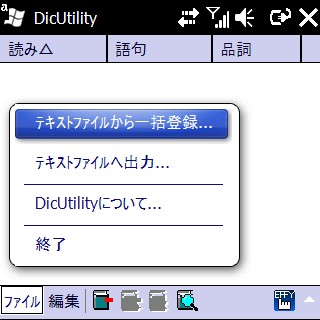
読み込み終了〜。

変換候補に登録した顔文字がこのとおり(笑)

顔文字もですが、Twitterで頻繁に使うハッシュタグやブログで使うタグ、()文字や住所や電話番号などなど自分仕様でテキストファイルを作って読み込ませるだけでかなり快適になります。
登録する際「品詞」は「名詞」で行った方が読み込みミスがないように感じました。
最後に今回テスト的に使わせて頂いた顔文字辞書はつまっちさんが公開して下さっているこちらのものです。
(ありがとうございます<(_ _)>)
★DICUTILITY 2ch顔文字辞書ファイル(dicutilityKAO.zip )